コントロールセンターは、iOS 7のiOSに追加されました。 多くの人が知らなかった新しいiOSの外観で公開されました。コントロールセンターでは、WiFiやBluetoothなどの便利なシステムスイッチをスワイプするだけで利用できます。 iOS 10までは、コントロールセンターをカスタマイズする唯一の方法は、デバイスを脱獄することでした。 iOS 11はそれを変えます。 iPhoneまたはiPadを脱獄することなく、iOS 11のコントロールセンターをカスタマイズできるようになりました。トグルを追加または削除でき、追加できる便利な新しいトグルがいくつかあります。
注意: iOS 11は現在ベータ版です。安定版は、2017年9月/ 10月にユーザーに公開されます。
コントロールセンターのカスタマイズ
設定アプリを開き、コントロールセンターに移動します。 iOS 11では、この画面に「コントロールのカスタマイズ」という新しいオプションがあります。それをタップします。
カスタマイズ画面には、コントロールセンターに追加できるコントロールのリストがあります。また、デフォルトのコントロールを削除して並べ替えることもできます。
コントロールを削除するには、赤いマイナスボタンをタップします。 トグルの右端にあるハンドルを押し続けてドラッグすると、順序を変更できます。 [含める]リストを下にスクロールすると、コントロールセンターに追加できる追加の切り替えが表示されます。追加したいものをタップするだけです。

トグルはライブで追加/削除されます。 iPhoneなどを再起動する必要はありません。

トグルは下の下部に沿って追加されますトーチ、タイマー、電卓、カメラの切り替え。それらのすべてが、色付きのボタンによって反映されるオン状態を持っているわけではありません。実際、コントロールセンターに追加する新しいトグルボタンは、下部にある最後の4つと同じ規則に従います。
制限事項
コントロールセンターは、デバイスを脱獄する必要がないiOS 11には制限があります。すべてのデフォルトのトグルを削除することはできません。コントロールセンターに少数のトグルのみを配置する場合は、それらをミュージックコントロールおよびスクリーンミラーリングコントロールと一緒に組み込む必要があります。
コントロールセンターをカスタマイズするときに削除できない重要なトグルは次のとおりです。
- 機内モード
- 携帯データ
- WiFiスイッチ
- オリエンテーションロック
- 邪魔しないでください
- 輝度
- ボリューム
- スクリーンミラーリング
- 音楽コントロール
上記のいずれかを削除したい場合トグルとコントロールセンターからのコントロール。デバイスを脱獄すること以外は選択肢はありません。コントロールセンターから削除できないコントロールは不可欠なので、Appleの制限を非難することはできません。









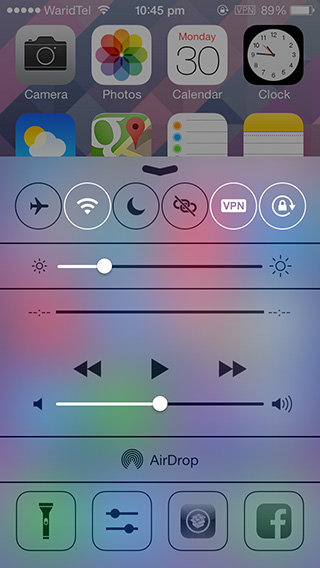
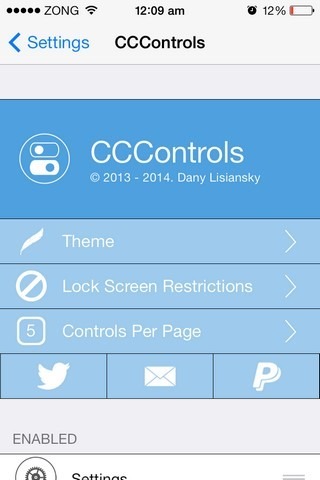
コメント